2024-11-14 默认分类 138 0 Windows - Clαsh 使用教程 > Clαsh是一款用 Go语言 开发的,支持 Linux/MacOS/Windows/Android 等多平台的代理工具,不支持 ssr,支持规则配置作者分流(类似于 Surge 的配置)。 > 本教程使用的 Clαsh for Windows 是 Clαsh 项目在 Windows 平台下最大的 GUI 分支项目,图形操作功能强大,基本涵盖日常使用的绝大部分场景。入门配置流程简单,适合新手入门及后续进阶使用需求。 <!--more--> **由于客户端在长期更新中可能出现界面或功能与教程不符,我们建议您把本入门教程仅作参考,更多软件逻辑及操作说明请查看进阶教程页面。** > · ClαshR分支在Clαsh的基础上增加对SSR的支持。 · 官网提供的汉化版 Clαsh for Windows 仅支持Windows 64位系统,32位系统用户请选用其他客户端或进入[项目下载页面](https://github.com/Fndroid/clash_for_windows_pkg/releases "项目下载页面")自行获取对应客户端(GitHub在国内部分地区需代理进入)。 ## 2、下载地址 [原版Clαsh](https://cloud.190824.com/win/Clash.for.Windows-0.20.25-win.7z "点击下载") | [汉化版Clash](https://cloud.190824.com/win/Clash.for.Windows-0.20.25-win.zh.7z "点击下载") ## 3、解压软件 按需下载后并解压,在解压出的文件夹中打开 Clαsh for Windows.exe 如下图所示: 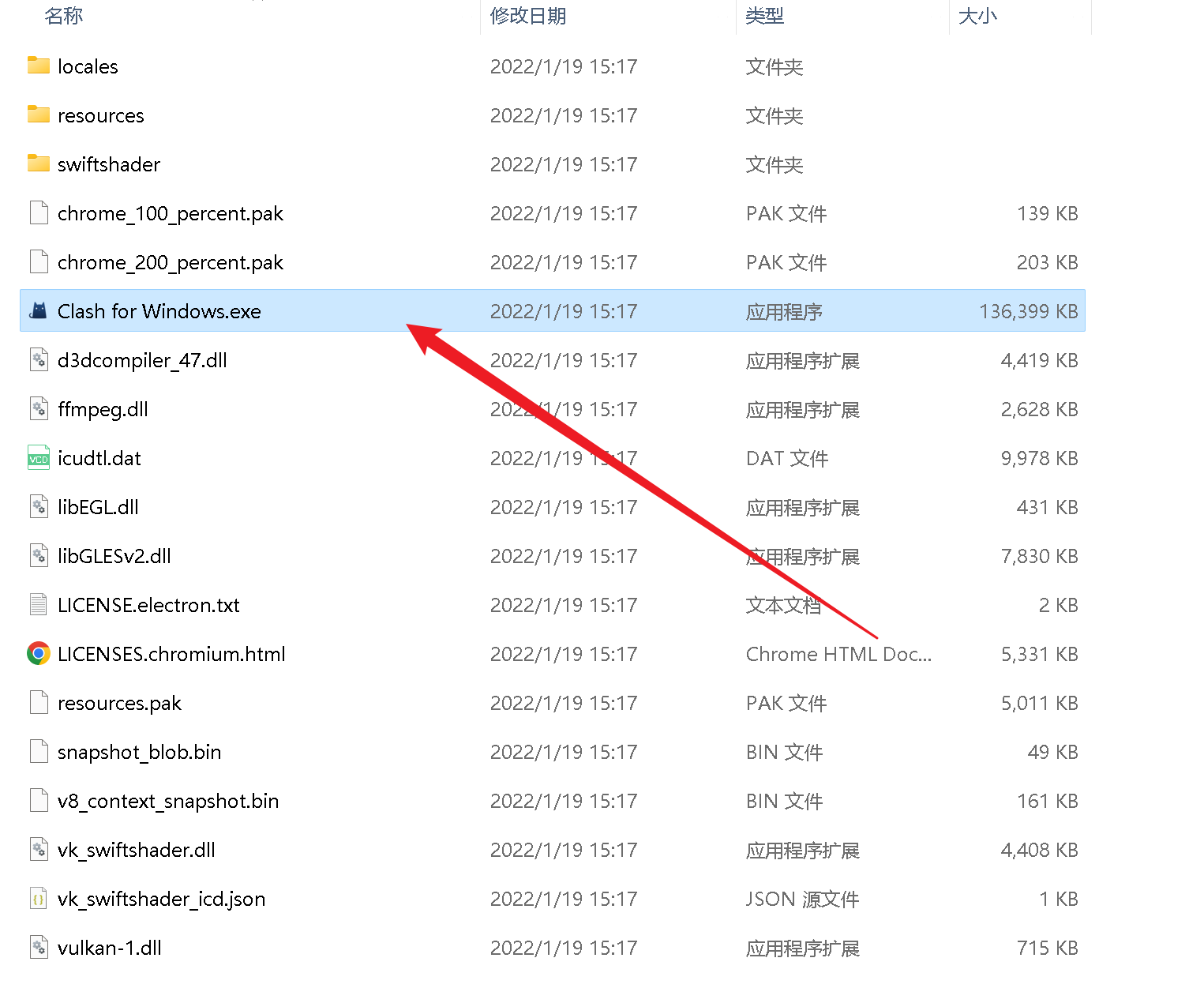 ## 4、打开软件并点击左边配置订阅(Profiles) 如图所示: 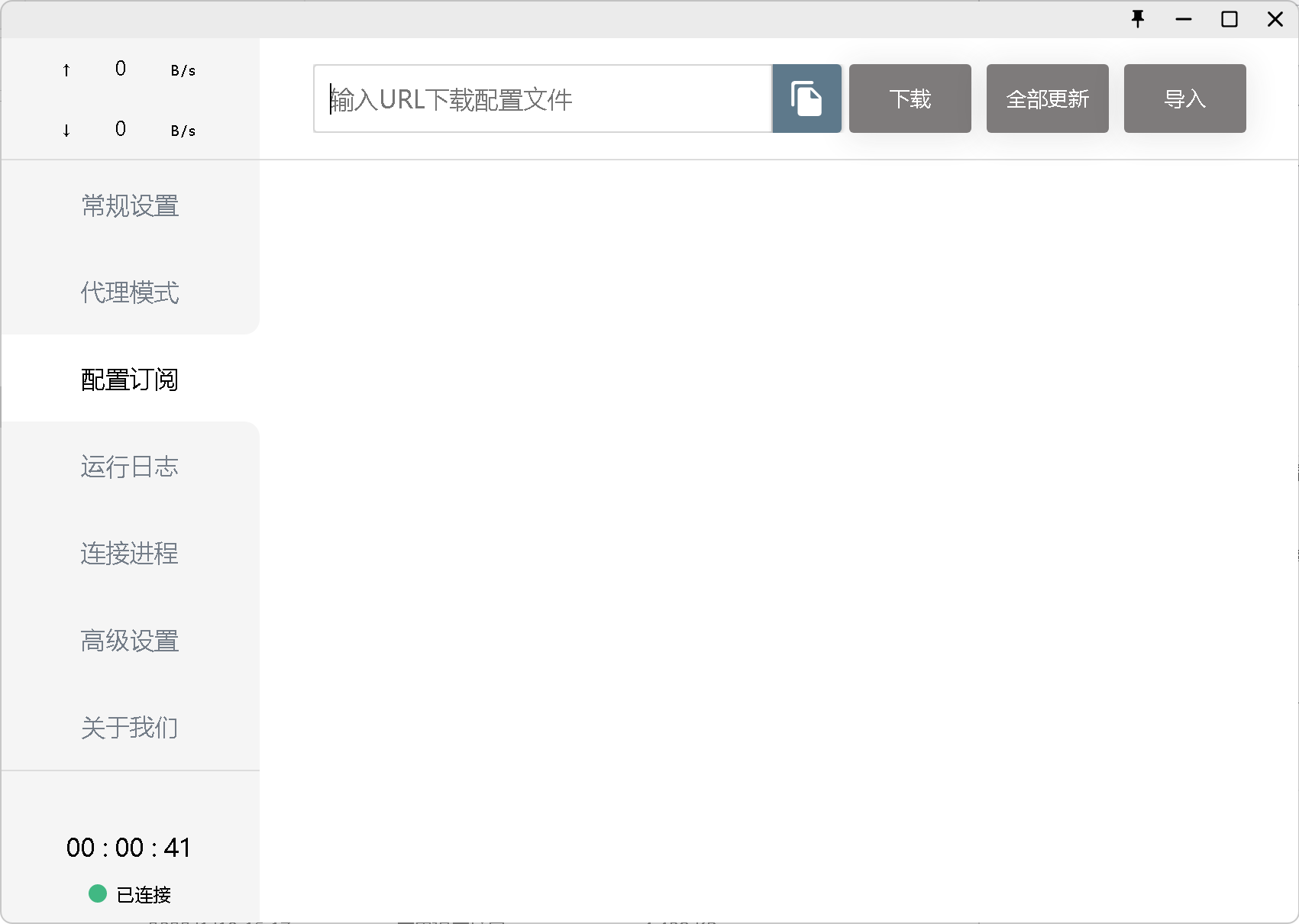 ## 5、去官网复制新版的Clαsh订阅链接 [点此直接去官网导航](https://d03.in "点此直接去官网导航") 新版订阅链接的位置在首页顶部的**复制所有订阅处**,如下图所示: 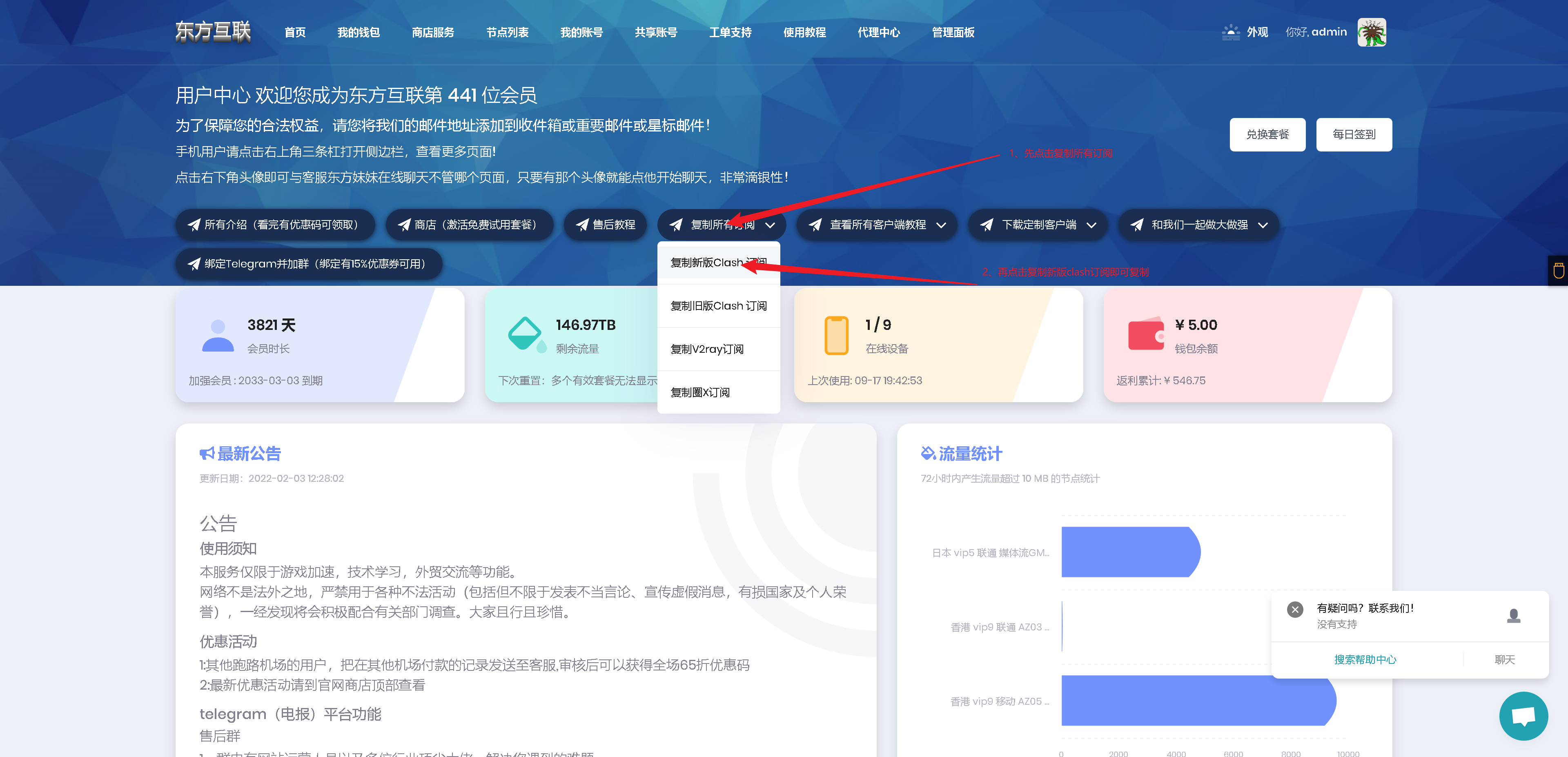 ## 6、复制完毕后回到Clαsh软件粘贴到下图的地方(Download from a URL) 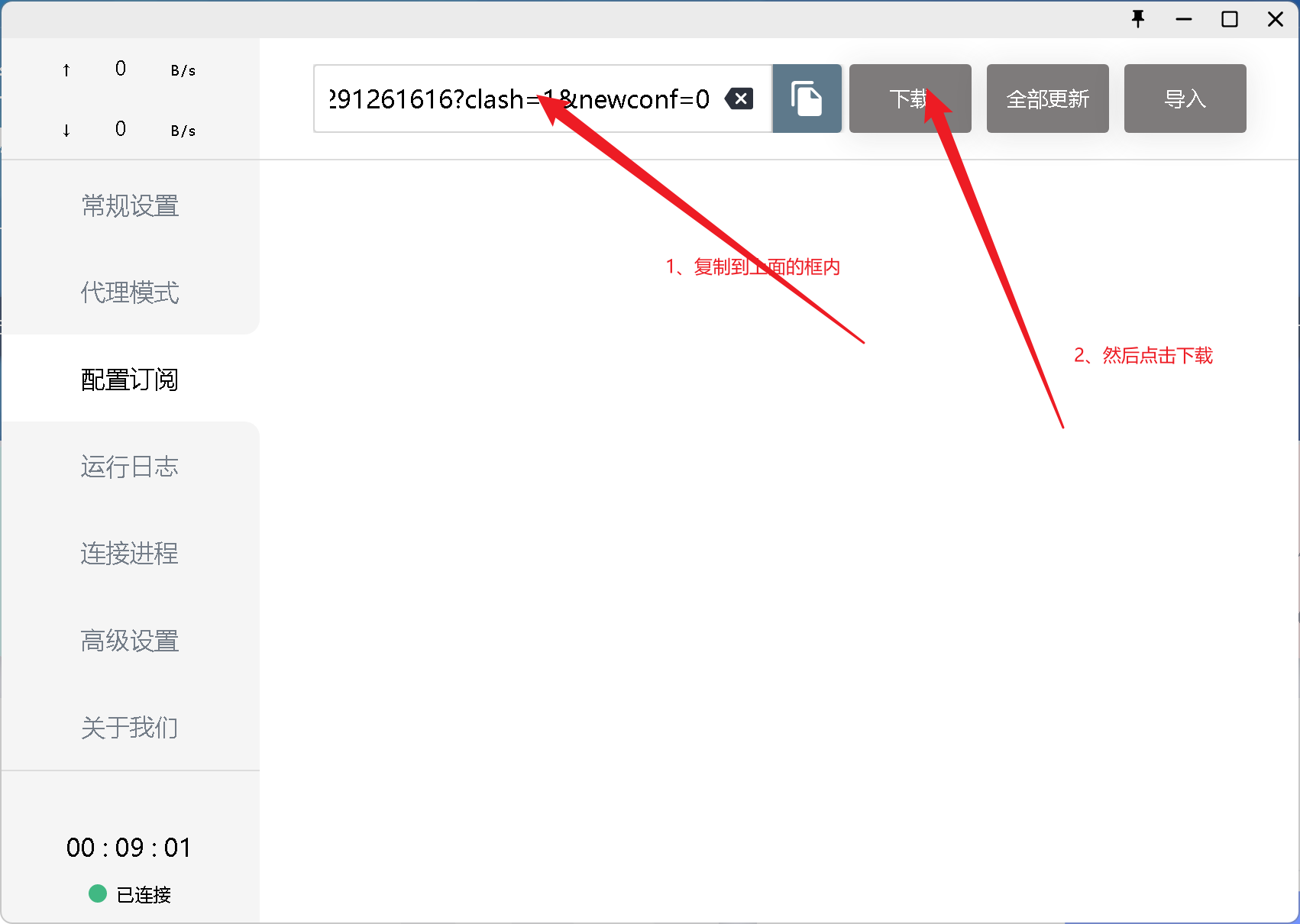 粘贴完毕后点击下载(Download)。下载完毕后点击下载好的配置文件进行切换,如下图所示。 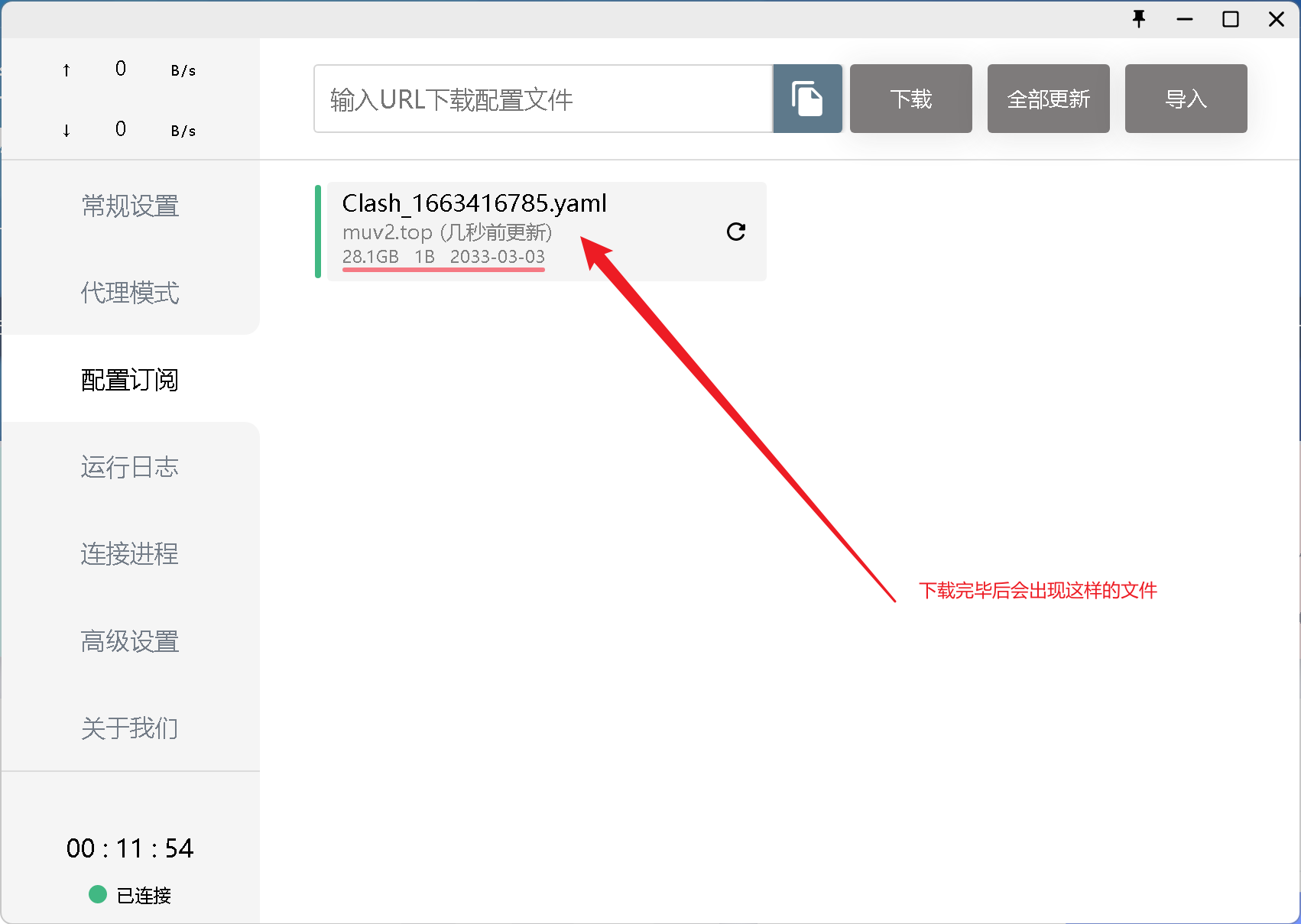 ## 7、选择线路 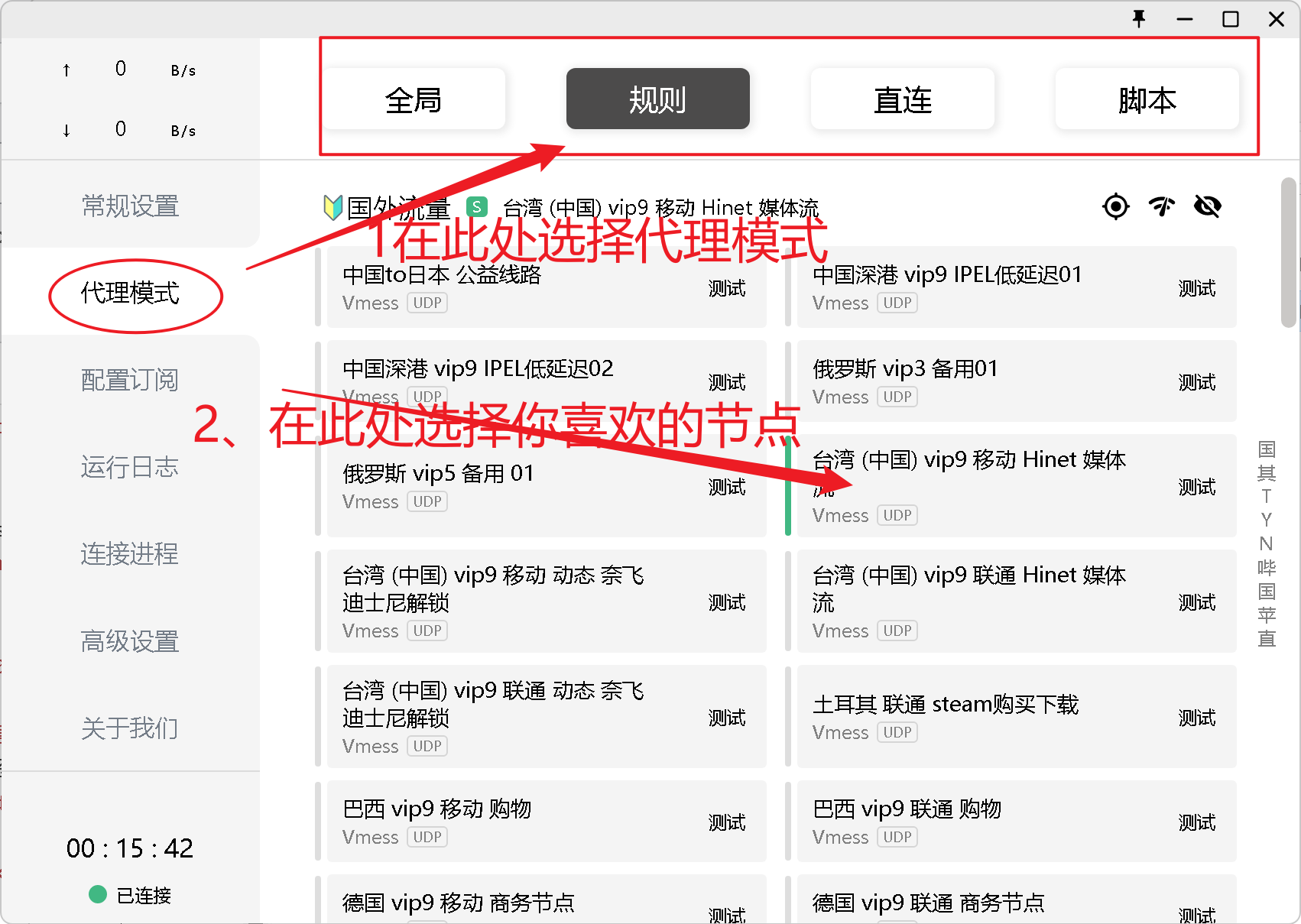 1. 选项切换到 **代理模式(proxtes)** 界面,选择模式为 “**规则(Rule)**” ,然后任选一个线路。 2. 可点击规则条目的右侧速度标识进行全体测速(或点击某一线路的测试(Check)),如当前线路显示超时不可用(Timeout)就更换其余可用线路。 3. 右侧“国外流量”列表代表国外流量将会按照当前列表下方所选线路进行通讯,其他规则列表同理,可根据所需分配不同服务的流量使用不同线路 ## 8、打开代理 随后从侧边栏回到 **常规设置(General)**,勾选下方的 **系统代理(System Proxy)** 以及 **开机启动(Start with Windows)** 。如下图所示: **打开前:** 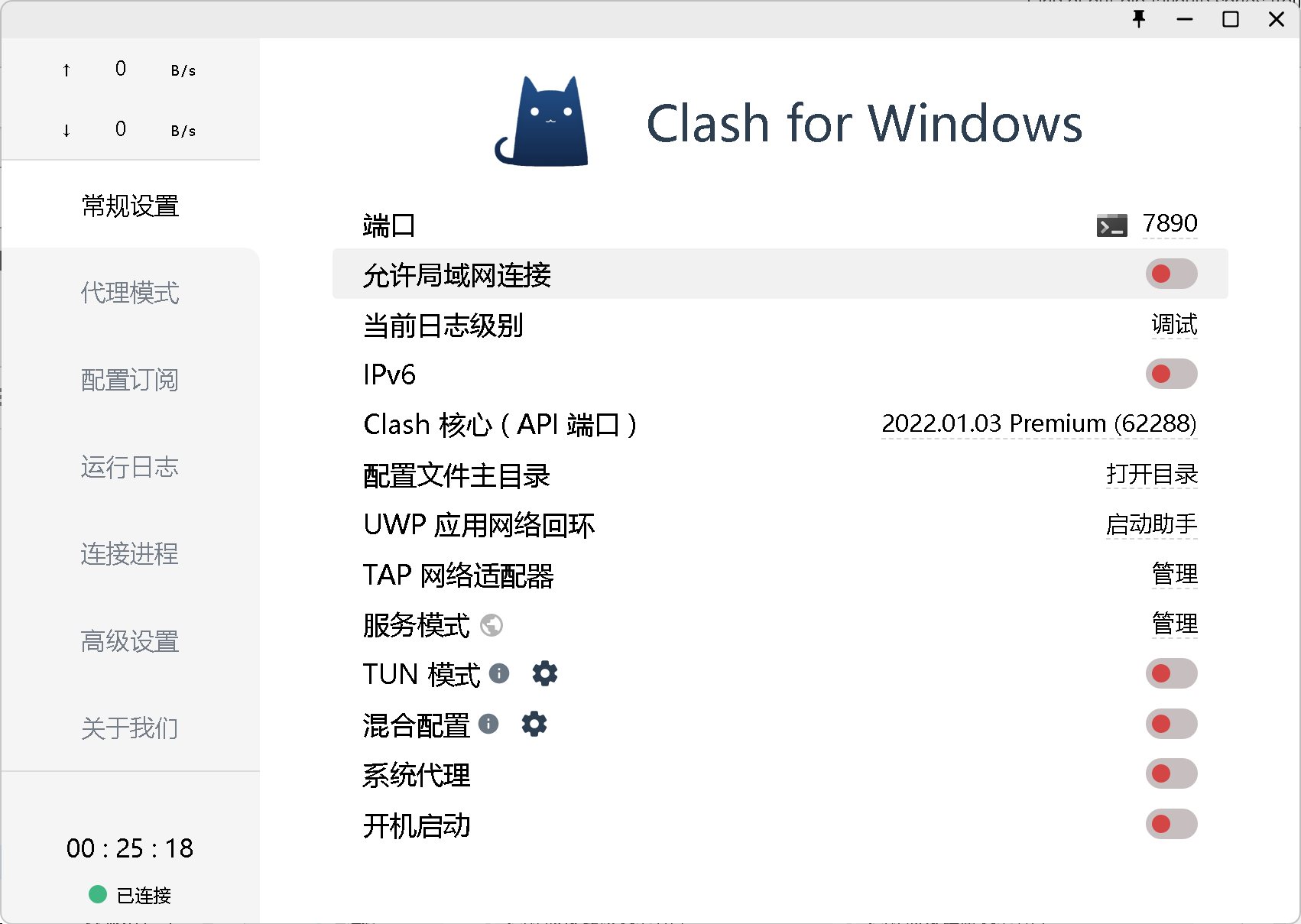 **打开后:** 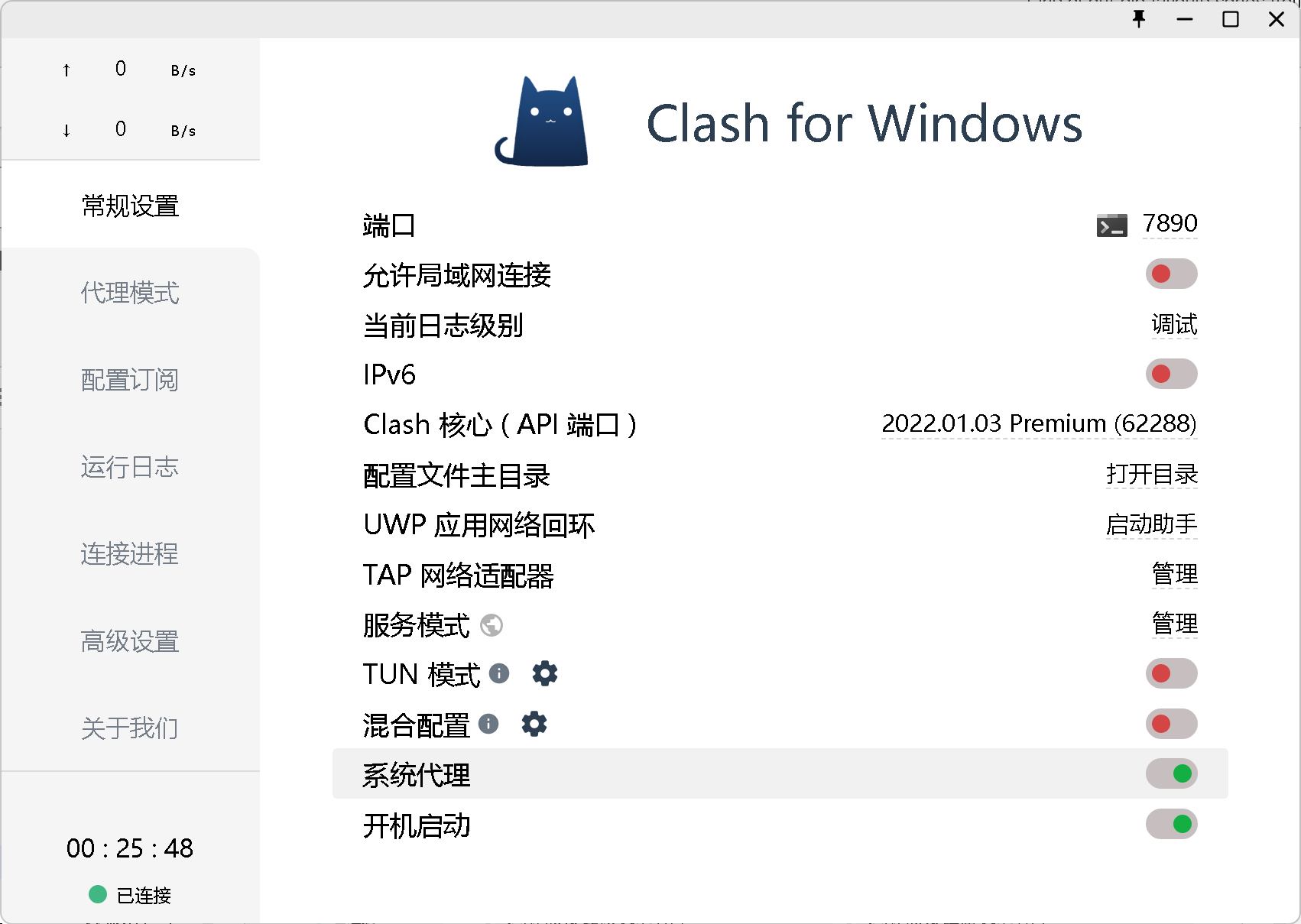 * **系统代理(System Proxy)** 为接管系统代理开关,关闭后当前软件均不生效(设置为"保持连接"后正在通讯的"连接进程"除外) ## 9、上网! 当电脑右下角任务栏的Clash图标变为黄色,说明开启成功,开启系统代理1-2秒后,就可以正常的打开Google啦。 [点此回到官网](https://d02.in "点此回到官网") ## 10、其他特殊问题 ### 10.1 无法上网 1. 首先查看时间是否为北京时间,前后不能相差30秒。可设置系统自动同步时间,仍无法连接则重启设备后重试。 2. 如开启系统自动同步时间后仍无法连接,请关闭自动同步时间并手动校准时间至 [北京时间(UTC+8)](https://time.is/Beijing "北京时间(UTC+8)") 并重启设备。 2. 请确认本地网络环境是否正常,是否存在其他使用代理的程序,是否存在国产软件或“杀毒”程序拦截代理,关闭冲突软件并卸载国产“杀毒”程序。 3. 如均无效则尝试重置本地网络环境。 ① 按下 WIN + R 组合键,在呼出的运行框输入“CMD”并回车; ② 在命令提示行内输入或粘贴以下命令并回车,执行完成后重启设备完成重置: ```shell netsh winsock reset ``` ⚠️本命令将重置 Winsock 目录初始化网络环境,本地设置过的网络配置将一并清除(如绑定IP DNS设置等) 4. 如果上面都没有效果且出现下面图片中情况:右边没有开启系统代理 但是左边仍然为绿色【已连接】状态 <img src = 'https://cloud.190824.com/win/5800.png' /> 请您手动复制订阅在其他设备的浏览器打开并下载该配置文件,然后传至本windows电脑,然后在点击软件左边 配置订阅 再点击导入,然后选择配置文件,或者拖动到窗口也可进行导入,导入后选择该配置文件,余步骤与前一致! 如果您通过以上步骤后仍然没有网络,请按照下图配置您的软件 <img src = 'https://cloud.190824.com/win/0344.png' /> 先点击1再点击2然后注意一下方框内设置的开启与关闭! ### 10.2 彻底卸载 除了删除和卸载必要的Clαsh文件外,您需要在以下目录删除clash文件夹及其所有文件 <img src = 'https://cloud.190824.com/win/5830.png' /> 您需要在注册表删除默认以外的两条配置,右键即可删除 <img src = 'https://cloud.190824.com/win/5820.png' /> ## 更新说明 2022-09-16 首次在本网站编辑(以前版本均在官网) 2022-12-01 更新英文最新版文件并编写第10条其他特殊问题 2023-06-14 · 更新 软件至最新版 · 追加 最新汉化整合 · 追加 对教程内按钮名称添加了原版英文对照 · 优化 部分操作流程 · 重写 故障排查 ### 结语 ? **感谢您的陪伴**:在东方互联,我们不仅提供服务,更是为您拓宽视野,连接世界。通过本教程,您已迈出了加入我们这个大家庭的第一步。 ? **东方互联期待您的加入**:在东方互联,每一次连接都不仅仅是上网,而是一次全新的世界探索。我们在这里等您,一起发现更多可能! <p align="center"> <a href="https://book.v50.pw/index.php/go/aHR0cHM6Ly9vcGVuLmRtdGdjb3JwLmNvbQ==" target="_blank" target="_blank" style="background-color: RoyalBlue ; color: white; padding: 10px 20px; text-decoration: none; border-radius: 15px; display: inline-block; margin: 10px;" rel="noopener">立即前往官网</a> </p> ? **拓宽视野,互联世界**:在这里,您的网络世界无限延展,从东方到全球,每一次连接都是新的开始。 ? **让东方与全球互联**:我们致力于打造桥梁,连接您和世界的每一个角落。 ? **东方互联,您的网络家园,欢迎回家!** 关闭 使用教程 默认分类 只是一个默认分类 相关文章 Android – Surfboard 使用说明 2024-11-14 iOS - Stash 使用教程 2024-11-14 Android – Clαsh 使用教程 2024-11-14 定制客户端教程 2024-11-14 路由器设置教程 2024-11-14 Clαsh verge系列Windows使用教程 2024-11-14 Notice: Undefined index: HTTP_ACCEPT_LANGUAGE in /www/wwwroot/docs.v50.pw/book.v50.pw/usr/themes/farallon/comments.php on line 4 上一篇: iOS - Stash 使用教程 下一篇: Android – Surfboard 使用说明
Notice: Undefined index: HTTP_ACCEPT_LANGUAGE in /www/wwwroot/docs.v50.pw/book.v50.pw/usr/themes/farallon/comments.php on line 4